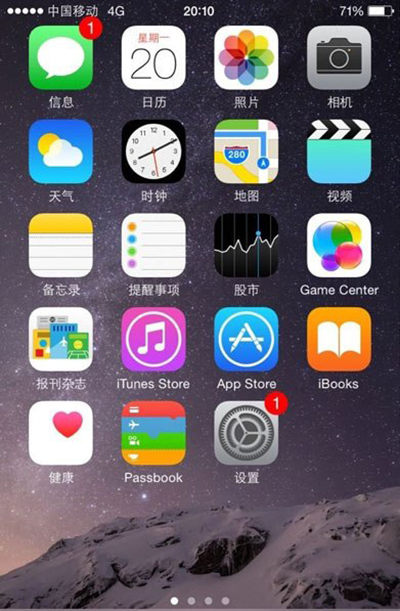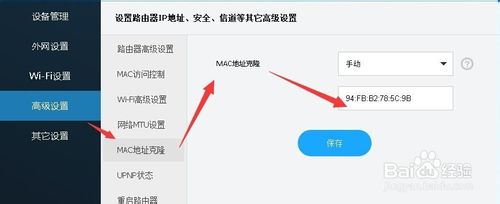环球微动态丨TOTOLINK路由器WiFi设置教程(图文详解)
TOTOLINK路由器WiFi设置网址是多少?TOTOLINK路由器无线WiFi怎么设置?首先说明一下,本文介绍的内容,适合新手、小白级用户阅读,有经验的用户完全可以飘过。
TOTOLINK路由器中无线WiFi的设置还是非常简单的,总结起来可以分为以下几个步骤:1、获取WiFi设置网址;2、登录到设置页面;3、设置无线WiFi名称和密码。
 (相关资料图)
(相关资料图)
TOTOLINK路由器的WiFi设置网址,其实就是管理页面的登录IP地址,这个地址大家可以在TOTOLINK路由器底部或者侧边中的铭牌中查看到,如下图所示,IP地址是:192.168.0.1,也就是说WiFi设置网址是:192.168.0.1

查看TOTOLINK路由器WiFi设置网址
第二步、登录到设置页面1、在浏览器中输入:192.168.0.1 并按下键盘中的回车按键——>在弹出的对话框中,“用户名”输入:admin——>“密码”输入:admin——>然后点击“登录”,如下图所示。
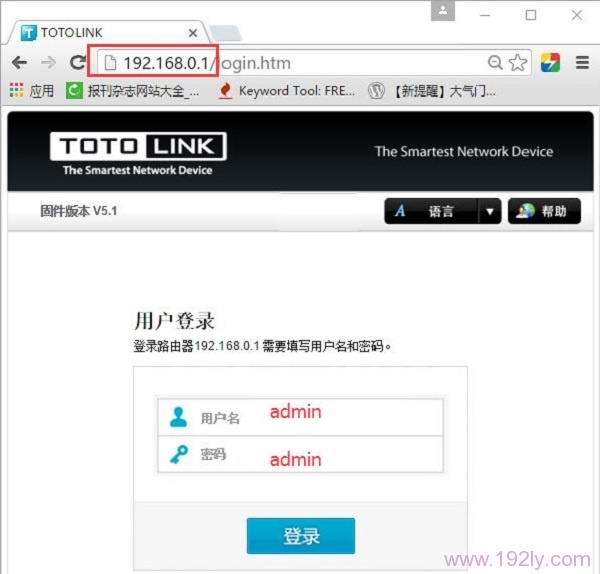
登录到TOTOLINK路由器设置页面
温馨提示:
(1)、TOTOLINK路由器的默认登录用户名、默认登录密码都是:admin,可以在TOTOLINK路由器底部(侧边)中的铭牌中查看到。
(2)、如果输入默认的用户名、默认密码后,无法登录。说明这台TOTOLINK路由器的密码已经被修改了,需要输入修改后的密码才能登录。
(3)、如果你忘记了修改后的登录密码,或者不是你自己修改的。那么此时的解决办法是,把这台TOTOLINK路由器恢复出厂设置,然后用默认密码登录到设置页面,再重新设置路由器联网,重新设置无线WiFi。
(4)、如果你不知道如何把TOTOLINK路由器恢复出厂设置,可以参考教程:TOTOLINK路由器恢复出厂设置的方法
第三步、设置无线WiFi名称和密码1、2.4G无线WiFi设置
点击“2.4G无线设置”——>点击“基础设置”——>设置右侧的“SSID”——>“安全加密”选择:WPA/WPA2-PSK——>设置“密钥”——>点击“应用”
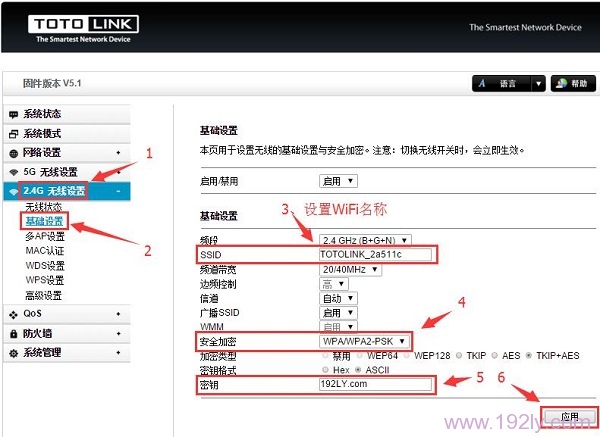
设置TOTOLINK路由器中2.4G无线WiFi名称和密码
2、5G无线WiFi设置点击“5G无线设置”——>点击“基础设置”——>设置右侧的“SSID”——>“安全加密”选择:WPA/WPA2-PSK——>设置“密钥”——>点击“应用”。
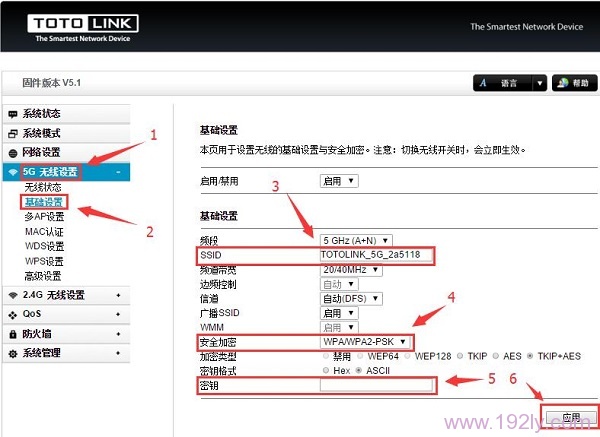
设置TOTOLINK路由器中5G无线WiFi名称和密码
注意问题:
(1)、“SSID”就是WiFi名称,不要用中文设置。因为有些手机、笔记本电脑的无线网卡,不支持中文名称WiFi的;有时候会搜索不到中文名称的WiFi信号,或者是连接中文名称WiFi信号后,网络不稳定。
(2)、“密钥”指的就是WiFi密码,建议用大写字母+小写字母+数字+符号的组合来设置,且密码的长度不得小于8位。
(3)、“安全加密”,一定要选择:WPA-PSK/WPA2-PSK,因为WPA-PSK/WPA2-PSK是几种加密方式中最安全的一种,可以保护WiFi密码不被轻易破解。
(4)、本文用的TOTOLINK N600R双频无线路由器来演示的,因为是双频无线路由器,所以有2.4G无线设置和5G无线设置 2个选项。如果你的是单频路由器,则只有2.4G无线设置选项(无线设置)。
也就是不同型号的TOTOLINK无线路由器,设置界面可能会有所不同;不过设置思路都是一样的:获取WiFi设置网址——>登录到设置页面——>设置WiFi密码和名称。
- 天天快看:华硕路由器怎么设置? 华硕路由器联网的方法
- 环球简讯:华为Mate9Pro怎么样 华为Mate9Pro参数配置介绍
- 最资讯丨iPadQQ客户端频繁闪退怎么办
- 环球快消息!Adobe flash player是什么
- 当前通讯!小米4怎么预约?小米4手机预约网址+详细预约流程图解
- 环球快看点丨TP-Link无线路由器密码忘记了怎么办?忘记TP-Link无线路由器密码解决方法汇总
- 每日播报!iphone备份文件在哪 iphone如何备份
- 实时焦点:iPhone怎么将电脑上的电影拖到手机上观看?
- 焦点简讯:手机格式化误删数据怎么办 教你找回安卓手机误删数据方法
- 【环球速看料】国行八部苹果iphone5S/5C手机网络制式全解析详细参数共享
- 消息!三星S9+和iPhone X选哪个好?苹果iPhoneX与三星S9+全面区别对比详细评测
- 环球观察:电信宽带怎么设置路由器?电信宽带路由器设置流程图解
- 全球要闻:糖果SOAP R11值得买吗?899元糖果SOAP R11全面屏手机优缺点全面评测
- 通讯!Reno Ace值得买吗 Reno Ace手机使用深度评测
- 世界动态:iPhone6/plus设置虚拟home键代替真实home键
- 环球新资讯:华为G9青春版有几个版本?华为G9青春版双4G版和全网通版区别对比评测
- 精彩看点:坚果Pro值得买吗?锤子坚果Pro手机详细上手体验评测图解
- 当前头条:手机怎么免费打电话?小米手机免费网络电话的使用方法
- 【世界时快讯】路由器和另一个路由器怎么设置连接?
- 【新要闻】iphone市场状况分析
- 腾讯极光盒子4Pro:播放画质可达8K 更有细腻HiFi音效加持
- 焦点热门:TCL么么哒3S跑分多少?TCL么么哒3S安兔兔跑分成绩图解
- 视焦点讯!华为交换机出厂设置怎么恢复? 华为交换机初始化的技巧
- 焦点简讯:nokia x怎么下载软件应用?诺基亚 x/xl/x+下载安卓应用软件方法
- 天天滚动:小哇手机刷机rom包问题及小哇手机论坛玩机刷机技巧介绍
- 天风国际分析师:认为苹果AR/MR头显将成为其设计最复杂产品
- 坦克700量产版曝光 坦克700搭载长城最新研发的3.0T V6发动机
- SiemensGamesa拿下60台风力发电机订单 并将装于海上风电场
- 嫦娥五号月壤样品首度出现赛石英 并已推测出具体采样撞击坑
- 小米12S系列发布会邀请函图赏 小米12S Ultra形态为中置挖孔
- 神秘火箭撞击月球形成双陨石坑画面被NASA勘测轨道器拍下
- realme GT2大师探索版7月登场 首批搭载高通骁龙8+旗舰处理器
- 全新生物电池产品研发获得成功:可利用多种细菌吸收阳光发电
- 雷军晒小米12S Pro高清图 主摄可能是索尼1英寸大底的9系CMOS
- 小米有品上架赛默口红小风扇 风扇内置2000mAh电池
- 三星Odyssey Ark曲面显示器上市在望 采用了一块16:9的4K面板
- 唯一的AMD RX 6700显卡开卖 RX 6700采用Navi 22 GPU核心
- 优派4K 144Hz显示器新品发布 通过DisplayHDR 400认证
- 宁德时代董事长:公司正广撒网研究全固态/凝聚态等电池产品
- 小米笔记本Pro 2022官宣 将搭载小米迄今为止最好的大师级屏幕
- 特斯拉摆脱挪威市场低销量 六月已共交付约两千辆ModelY
- 比亚迪海豚纯色版发布 座椅采用弗吉亚研发的Dragon Ⅲ骨架平台
- XboxSeriesS游戏联名定制版等新品来袭 且将作为赠品送出
- 大众ID. AERO纯电中型轿车发布 概念车采用了新的内饰设计方案
- Xbox流媒体团队软件工程师剧透:正在努力实现云游戏键鼠支持
- 奇瑞捷途硬派越野车T-1内饰公布 新车采用了模块化车顶设置
- 新一代北汽BJ212即将亮相 新车搭载了奔驰同款双联屏
- 新款大众速腾今日上市 匹配5速手动或7速干式双离合变速箱
- 新款途锐效果图曝光 国内在售途锐有2.0T和3.0T两款涡轮增压发动机
- 新日全铝锂电自行车发布 号称采用人体工学骑行姿态优化
- 中兴推出入门新机畅行30 该机配备6.52英寸高清水滴屏
- iQOO 10海外曝光 iQOO 10系列首批搭载高通骁龙8+旗舰处理器
- watchOS9将加入重新校准功能 用户可据此精准估计手表电池容量
- 《灿烂中国》全媒体品牌产业融合粤港澳大湾区选品基地启动仪式在广州举行
- Nothing Phone 1未发先火 新机搭载高通骁龙7系列处理器
- 星巴克为三星Galaxy S22定制的保护壳上架 保护壳极具辨识度
- ROG官方微博为新品ROG游戏手机6预热 该机将于7月5日正式发布
- 小米12S系列官宣7月4日正式发布 小米12S Ultra后置三颗摄像头
- AOKZOE掌机分享更多配置细节:屏幕可DC调光 电池支持快充
- 新版一加Y1SPro智能电视现身印度官网 睡眠检测功能或成亮点
- 糖豆人终极淘汰赛开启免费模式两天后便迎来超两千万玩家
- VideoCardz爆料七彩虹GTX1630显卡:将搭载双风扇加强散热
- 卢伟冰换上小米12S Ultra 新机将采用2K AMOLED柔性曲面屏
- PC爱好者完美开盖AMD锐龙游戏处理器 且运行测试表现更好
- 传微软印度版XboxSeriesS及其配件价格将上涨 最高提价百元
- Rufus最新版本可帮助用户解除Win11系统强制登录微软账户限制
- 华擎X670太极主板更多参数公开 具备WiFi6E无线网卡端口众多
- Steam上架经营游戏狂野西部时代 庞大开放世界将增加精彩程度
- iQOO 10传奇版渲染图首曝 机身背部采用了分段的撞色设计
- 英雄联盟12.10版本可展现玩家更多策略技巧 战斗节奏更加合理
- 小米12S系列官宣三杯齐发 小米12S Ultra形态为中置挖孔
- 沃尔玛:已研发与云服务供应商无缝切换能力 省下百万美元成本
- OPPO A36已开放新系统版本更新 用户现可申请正式版尝鲜升级
- 金立P50Pro新机开卖 全系售价均在千元以下起步价仅659元
- SUSE正式推出EulerLinux2.0 新产品将可完成更多量身定制服务
- 上汽相关人士回应是否开展造手机业务 称已在思考更深层车机融合
- Stellantis入股锂生产商Vulcan 并明确DareForward2030目标
- 长城宣布采用柠檬混动DHT新车将在年底登陆巴西 车型为哈弗H6
- realmeUI官宣更多推送机型 全新正式版系统将在下月初前上线
- 小鹏汽车董事长亲自体验自动驾驶 与团队一同使用城市NGP上路
- 福特纯电动SuperVan新车全球首秀:为系列最快且最清洁车型
- Redmi全新机型已获得FCC认证 国际版也将预装MIUI13系统
- ASML全新光刻机准备中 2022年第一季度已出货136个EUV系统
- 女生高考709分不满意语文成绩 网友调侃学霸的用词都是“才”
- 环球新资讯:Sculptor雕塑家-LIFE Be with me智慧屏上手体验
- 环球热头条丨阿里获L4级自动驾驶卡车路测牌照,“大蛮驴”将在指定区域开展路测
- 长安深蓝SL03亮相重庆车展 预售价格一并公开最高23.18万元
- 三星显示将向宝马供应上百万块车用OLED屏 并仍在争取更多合作
- 全球热讯:详解企业实施MES系统的关键点
- 数码闲聊站:将有手机厂商试产比vivo 200W充电器还高的产品
- 微信iOS版8.0.24正式发布 聊天记录管理页面新增筛选菜单
- 三星GalaxyS22Ultra限量款礼盒面向越南市场开卖 售价约九千
- 广西首个特大站今年开通 该项目站房主体结构已于去年底封顶
- iPhone升级订阅管理界面显示 间距加大 订阅状态更为直观
- 全国部分地区95号汽油有望暂别“10元时代” 加一箱将少花12.5元
- 我国高分十二号03星成功发射 卫星顺利进入预定轨道
- 报道称传音将为旗下高端新机采用MediaTek天玑9000+处理器
- 视讯堂:索尼27英寸新品样机已完成报关 旗舰规格适配更完善
- 每日速看!不差钱闭眼入系列 Garmin Edge 1040码表入手体验强悍性能
- 世界最新:189元Ticwatch GTK手表上手评测:颜值 运动 电量集一身
新闻排行
精彩推荐
- 大众全新1.5T EVO2发动机正式面世 新品还将逐步替换现有1.4T
- 百事通!2022年河南高考成绩公布!微信上线高考成绩查询服务
- 小米有品新推多功能香氛随身风扇 可当做充电宝还能开灯照明
- 世界快讯:京东徐雷:今年618是京东19年来最艰难的一次
- 【世界热闻】高考成绩今日出炉!教你微信一键查询成绩
- 本田思域TypeR最新预告上线:新车设计源自Hatchback配置更好
- 割草机也“特斯拉”化:电动版本可随时充电 更节约且绿色环保
- 观焦点:饿了么上线一分钟免单活动 发短信称“就是希望您开心”
- 今日热议:马斯克星链计划面临前所未有困难!服务中断可能性超74%
- 利民现已发布TL-B14 14mm风扇新品 将采用工业级应用设计
超前放送
- 环球要闻:ARP是什么?ARP基础知...
- 环球时讯:在美国购买iphone5s多...
- 天天短讯!华为交换机基本配置命...
- 关注:家庭装修网络布线经验分享...
- 当前滚动:支持安卓5.0的手机有哪...
- 播报:如何设置MAC地址过滤图文教程
- 焦点资讯:超薄手机有哪些 2014...
- 【天天播资讯】itunes如何进行数...
- 环球微动态丨TOTOLINK路由器WiFi...
- 世界速讯:酷派大神Note手机多少...
- 世界速讯:便携式wlan是什么功能...
- 世界快播:八招iPhone防丢失防盗...
- 世界热资讯!怎么提升宽带网速?...
- 环球播报:手机变慢的原因是什么?...
- 今亮点!深入解析DNS服务出现故...
- 要闻:iphone11 pro max尺寸是多少?
- 全球看热讯:h3c交换机恢复出厂...
- 当前短讯!华为手机怎么给短信加...
- 世界即时:华为手机打开移动数据...
- 中兴神速跟进:现已官宣旗下多款...
- 【当前独家】魔声耳机怎么查真伪...
- 世界动态:锤子手机评测 罗永浩...
- 【世界时快讯】新路由3做工怎么...
- 爆料称小米SM8550新机开发加快 ...
- 全球看热讯:什么是wlan wlan和...
- 焦点资讯:PPPOE是什么意思,PPP...
- TANK&BUXUS联名电动自行车将限量...
- 魅族公开首批可免费更换电池机型...
- 富士康郑州工厂为苹果14开始扩大...
- 消息称苹果息屏显示将支持iOS16...
- 英特尔巨蛇峡谷NUC有望在三个月...
- 彭博社:新版本HomePod将至 代...
- 特斯拉与福特通用等公司先后上调...
- 新爆料显示iQOO10系列已在适配全...
- Win10/11Surface应用正式更新 ...
- V社告诫用户勿轻易改装掌机M.2插...
- 游戏黑神话悟空美术总监放新图展...
- realmeGT2大师探索版正式官宣 ...
- 英特尔飞龙峡谷迷你主机正式上市...
- 环球微动态丨交换机怎么进行简单...
- 全球视点!联想一键恢复按哪个键...
- 全球快资讯丨hp笔记本电脑质量怎...
- 世界观察:网络连接出现意外错误...
- 【独家】tp-link路由器默认用户...
- 全球观天下!小米3电信版2月25日...
- 【环球聚看点】辐射3配置要求
- 上海迪士尼将于6月30日恢复运营...
- 当前热讯:三星GALAXY Alpha发...
- 今日播报!iPhone X怎么重启?苹...
- 【独家焦点】红米手机怎么获得ro...